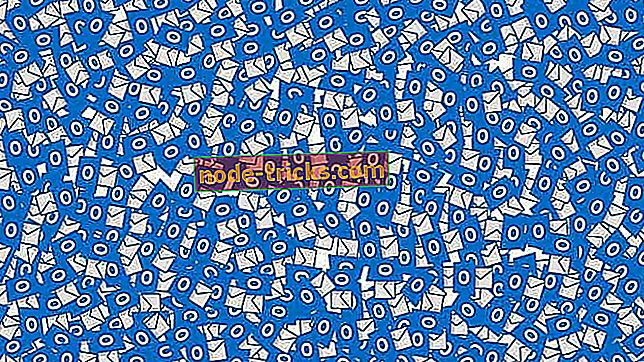Неможливо підключитися до VPN на ПК
Якщо ви не можете ввімкнути VPN на комп'ютері, виконайте дії, описані в цій статті, щоб усунути цю проблему. Більшість збоїв підключення VPN ініціюються різними елементами, що перешкоджають підключенню ПК до серверів VPN.
У цьому посібнику з усунення несправностей ми перерахуємо найпоширеніші фактори, які блокують підключення VPN, і ми також покажемо, як їх усунути.
Як виправити проблеми з підключенням VPN
Рішення 1 - Перезавантажте комп'ютер / модем
Іноді прості дії, такі як перезапуск комп'ютера або модему, можуть творити чудеса. Підтримка пристроїв протягом декількох днів може призвести до вичерпання системних ресурсів. Перезавантажте комп'ютер, маршрутизатор і модем, а потім знову спробуйте активувати VPN-з'єднання, щоб перевірити, чи виправлена проблема.
Також переконайтеся, що маршрутизатор підтримує VPN. Щоб перевірити цю інформацію, перейдіть на веб-сайт виробника. Не забудьте вийти з облікового запису VPN, а потім знову увійти.
Рішення 2 - Оновлення маршрутизатора
Якщо ви не оновлювали маршрутизатор / модем протягом тривалого часу, це може пояснити, чому ваша система не підтримує з'єднання VPN. Встановіть останні оновлення мікропрограми, доступні для вашого модему, перезапустіть пристрій і знову спробуйте підключитися до мережі VPN.
Оновлення вбудованого програмного забезпечення є розширеною процедурою. Якщо ви не уважні, ви можете завдати постійного пошкодження маршрутизатору, тому будьте обережні. Встановіть зараз драйвер оновлення драйверів TweakBit (затверджений Microsoft і Norton) для автоматичного завантаження всіх застарілих драйверів на вашому комп'ютері.
Відмова від відповідальності: деякі функції цього інструменту не є безкоштовними.
Рішення 3 - Змініть порт / з'єднання
Можливо, з'єднання VPN не доступне через проблеми з портами. В результаті перейдіть на сторінку налаштувань VPN і встановіть з'єднання з іншим портом.
Рішення 4 - Вимкніть антивірус / брандмауер
Іноді антивірусне програмне забезпечення або брандмауери можуть перешкодити вам увімкнути VPN. Тимчасово вимкніть ці інструменти та увімкніть VPN. Якщо це працює, це означає, що ваш антивірус / брандмауер конфліктує з вашим підключенням VPN.
У цьому випадку додайте VPN до свого списку виключень, і ви зможете використовувати його з антивірусом / брандмауером, запущеним на вашому комп'ютері.
Ви можете забути про помилки, встановивши Cyberghost (77% флеш-продаж), високонадійна VPN, яка працює бездоганно. Поряд з хорошими можливостями, вона має велику систему підтримки і різнобічні плани.
Рішення 5 - Видалення мережевих адаптерів
- Перейдіть до Пуск> введіть 'Диспетчер пристроїв'> двічі клацніть перший результат
- Перейдіть до Мережеві адаптери> розширте вибір
- Оберіть Uninstall WAN Miniport (IP), міні-порт WAN (IPv6) і міні-порт WAN (PPTP).

- Потім перевірте зміни апаратних засобів> адаптери, які ви видалили, повинні повернутися
- Спробуйте ввімкнути з'єднання VPN знову.
Рішення 6 - Перезавантажте клієнт DHCP
- Закрийте веб-переглядач
- Перейдіть на Пуск> введіть 'services'> двічі клацніть перший результат
- Знайдіть клієнт DHCP> клацніть його правою кнопкою миші> виберіть Перезапустити

- Знову підключіться до VPN> запустіть браузер і перевірте з'єднання.
Рішення 7 - Змініть свій тип VPN на PPTP / SSTP
Деякі користувачі повідомили, що їм вдалося виправити проблеми з підключенням VPN, які вони зіткнулися після зміни типу VPN з автоматичного на PPTP або SSTP. Спробуйте це рішення і перевірте, чи він працює для вас.
Рішення 8 - Видаліть VPN
Якщо жодне з перелічених вище рішень не допомогло, спробуйте видалити та перевстановити програмне забезпечення VPN.
Ми сподіваємося, що один з обхідних шляхів, перелічених у цій статті, допоможе вам відновити з'єднання VPN. Як завжди, якщо ви зіткнулися з іншими рішеннями для вирішення цієї проблеми, ви можете допомогти спільноті Windows, вказавши кроки з усунення несправностей у розділі коментарів нижче.